Slik røtter du Samsung Galaxy S II I9100
Vi har nettopp fått bekreftelse på at Samsung Galaxy S II har blitt forankret og gjort det på en faktisk veldig enkel måte. Dette gjøres ved å installere en usikker versjon av originalen XWKDD Android-kjernen til den. Brakt til oss av den anerkjente utvikleren og XDA-Developers forummedlem chainfire, metoden mangler Superuser- og Busybox-installasjon, men det er en løsning for det også, for uten alt dette er det ikke mye nyttig rot er det? Mer om forankringsmetoden etter hoppet.
Som tidligere nevnt mangler roten Superuser og Busybox, men noen Galaxy S II-brukere har rapportert en løsning for det også. Rotprosessen innebærer i utgangspunktet å blinke den modifiserte usikker kjerne via ODIN og deretter bruke SuperOneClick for å få Superuser og Busybox installert på telefonen din.
La oss sette dette inn i et instruksjonssett, men før vi gjør det, kan vi ikke stresse nok til at denne guiden bare er for folk som forstå risikoen forbundet med å forankre enhetene sine, og kan bringe enhetene sine tilbake til det normale i tilfelle noe skulle skje feil. Metoden er fremdeles eksperimentell, men tilbakemeldinger fra andre forummedlemmer på tråden har vært positive så langt.
Ansvarsfraskrivelse: Følg denne veiledningen på egen risiko. AddictiveTips er ikke ansvarlig hvis enheten din blir skadet eller murt under prosessen.
Oppdater: Følgende metode er utdatert; bruke CF-Root-metoden i stedet.
Krav:
- ODIN Multi-flasher verktøy installert.
-
XWKDD usikker kjerne(Ikke tilgjengelig lenger). - SuperOneClick-verktøy.
- ADB er installert på datamaskinen din. Se vår guide på hva er ADB og hvordan du installerer det.
- Samsung USB-drivere installert. Last ned USB-drivere for 32 bit Windows | 64 bit Windows.
Bruksanvisning:
- For å begynne, må du sette telefonen i nedlastingsmodus. Gjør det ved å trykke Volum ned + Hjem + Strøm.
- Nå kobler telefonen til PC-en via USB-kabelen og kjør ODIN og sørg for repartisjonere er ikke avkrysset.
- Klikk på PDA kategorien i ODIN og naviger til plasseringen av XWKDD_insecure kernel.tar og velg den.
- Når du er valgt, trykk på Start -knappen og kjernen vil bli blinket om noen sekunder.
- Etter å ha blinket kjernen, starter telefonen på nytt med den nye usikre kjernen installert.
- Når det starter på nytt, kjører du SuperOneClick-verktøyet og trykker på Rot knapp.
Ideelt sett skal dette fungere for deg slik det har gjort for ganske mange mennesker i forumet. Du kan besøke forumtråd hos XDA-Developers for oppdateringer og eventuelle spørsmål du måtte ha. Gi oss beskjed om hvordan dette fungerte for deg.
Søke
Siste Innlegg
Åpne nettadresser i separate Android-nettlesere for 2G-, 3G- og Wi-Fi-tilkoblinger
2G, 3G, Wi-Fi og alt; det er så mange forskjellige ruter for å få t...
MIUI ICS 4.0.1 ROM For Nexus S utgitt [Last ned og installer]
Nexus S får MIUI Ice Cream Sandwich-basert ROM! Hvis du ikke har gå...
Supertastatur gjør det du skriver til "fremmed tekst" [Android]
Ser du etter en praktisk tastaturutskifting for Android? Prøve Supe...

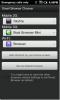
![MIUI ICS 4.0.1 ROM For Nexus S utgitt [Last ned og installer]](/f/cf34618bbe89a9a9ab40ca8246fd7cde.png?width=680&height=100)
![Supertastatur gjør det du skriver til "fremmed tekst" [Android]](/f/402eea94db8c4d991f838110a9e0e257.jpg?width=680&height=100)